
Win11 DNS ネットワーク サーバーが応答しないのはなぜですか?ネットワーク接続のためにコンピュータの電源をオンにすると、ネットワーク接続に失敗し、コンピュータがインターネットに正常にアクセスできなくなりました。では、この状況は何が原因で起こるのでしょうか?次に、DNS ネットワークサーバーが応答しない問題を解決する方法を見てみましょう。
1. セキュリティ ソフトウェア
1. サードパーティのセキュリティ ソフトウェアにより、ネットワーク傍受の競合が発生する可能性があります。したがって、これらをインストールしている場合は、インターネットに接続する前にすべてを終了することをお勧めします。
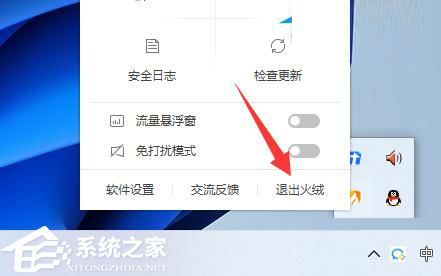
2. DNS 設定
1. DNS 設定が間違っていると応答しなくなる可能性があるため、ネットワークを右クリックし、「ネットワークとインターネットの設定」を開きます。
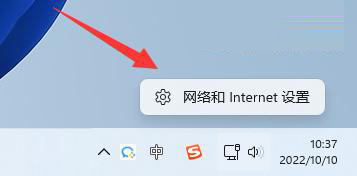
#2. 次に、上の「イーサネット」を入力します。
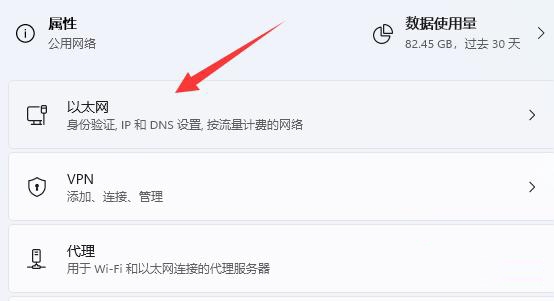
3. 次に、DNS サーバーの割り当てを見つけて、[編集] を選択します。
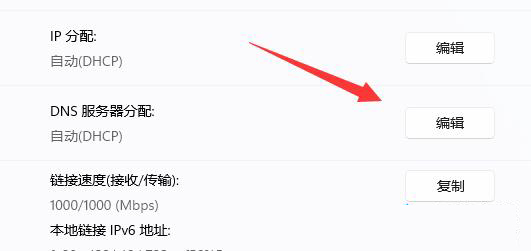
4. 次に、「自動」に変更して保存します。 (独自の DNS をお持ちの場合は、手動で設定することを選択してください)
3. DNS エラー
1. 上記の方法が機能しない場合は、ネットワークとインターネットの設定に戻ることができます。をクリックし、「ネットワークの詳細設定」をクリックします。
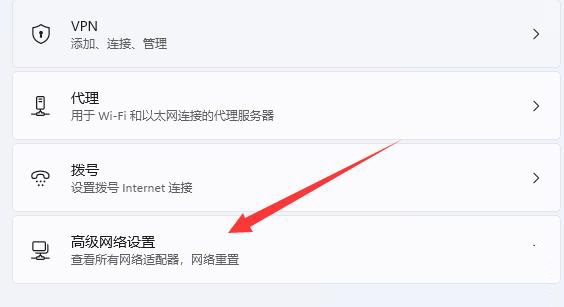
#2. 次に、「ネットワークのリセット」を選択します。
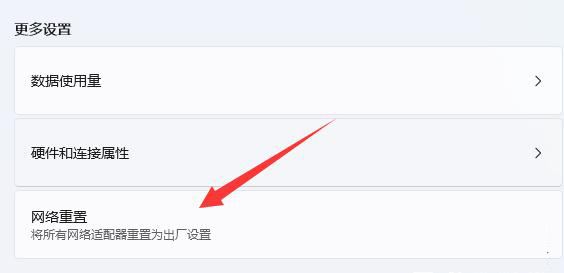
#3. 最後に、ネットワークを「今すぐリセット」して、DNS をリセットします。
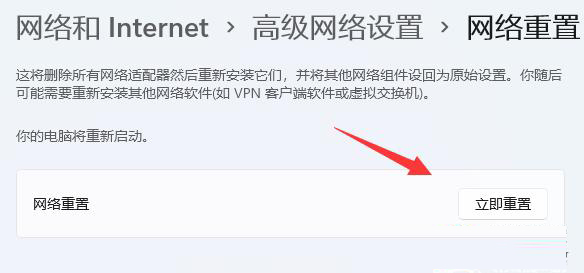
以上がWin11 DNS ネットワーク サーバーが応答していない場合はどうすればよいですか? Win11 ネットワークの診断では、DNS サーバーが応答していません。の詳細内容です。詳細については、PHP 中国語 Web サイトの他の関連記事を参照してください。